Risinājums: Samsung Galaxy S21 nevar aktivizēt Wi-Fi zvanus

Daudzi Samsung tālruņu modeļi, tostarp Galaxy S21, saskaras ar Wi-Fi zvanu problēmām. VoWiFi lietotnes instalēšana var atrisināt šo problēmu.
Daudzi Samsung Galaxy S21 lietotāji ir sūdzējušies par pārkaršanas problēmām . Visi Galaxy S21 modeļi darbojas ātri, un tiem ir pārsteidzošs dizains. Tomēr tālrunis bieži uzkarst līdz neērtam līmenim, kad veicat vairākus uzdevumus. Dažreiz jūs pat varat saņemt brīdinājumu ekrānā, ka ierīce kļūst neparasti karsta. Ja jums ir radušās līdzīgas problēmas, veiciet tālāk norādītās darbības, lai problēmu novērstu.
⇒ Piezīme : ja tālrunis kļūst nedaudz siltāks pēc 30 minūšu videokonferences vai 20 minūšu ilgas spēļu sesijas, varat būt drošs, ka tas ir pilnīgi normāli. Jums jāuztraucas par pārkaršanas problēmām, ja tālrunis parāda brīdinājumu par pārkaršanu vai ierīce ir pārāk karsta, lai to turētu plaukstā. Ir svarīgi neinterpretēt siltu kā karstu.
Daudzi lietotāji pamanīja, ka, izmantojot 5G, kad tālrunis ir savienots ar bezvadu tīklu, ierīce pārkarst. Tāpēc atspējojiet mobilos datus, pagaidiet dažas minūtes un pārbaudiet, vai problēma joprojām pastāv. Ja tā vairs nav, tad, kad izmantojat bezvadu tīklu, izslēdziet mobilos datus. Šādā veidā varat arī ietaupīt dažus vērtīgus gigabaitus mobilo datu.
Turklāt atspējojiet visas funkcijas, kuras aktīvi neizmantojat. Tas ietver jūsu Bluetooth, GPS, NFC un tā tālāk.
Neļaujiet lietotnēm izmantot fona datus un pārbaudiet, vai šī metode mazina problēmu.
Dodieties uz Iestatījumi un pieskarieties Connections .
Pēc tam atlasiet Datu lietojums .
Atlasiet programmas, kas izmanto fona datus.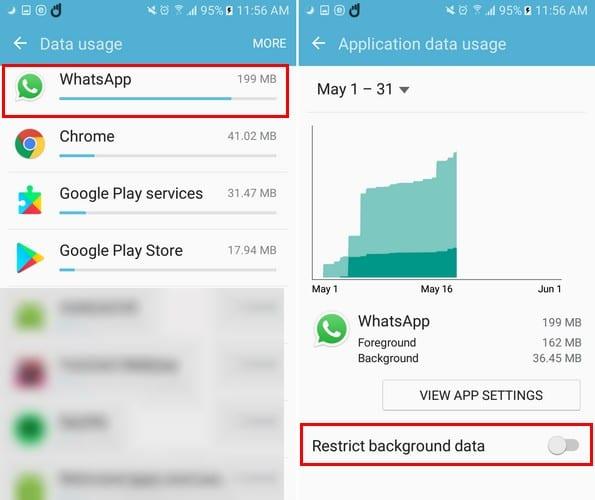
Atspējot fona datu izmantošanu.
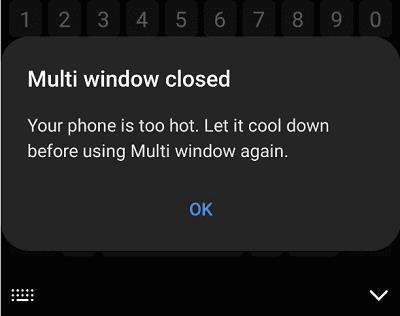
Šķiet, ka pārkaršanas problēma bieži rodas , izmantojot vairākus logus vai attēlu attēlā. Terminālim, kuram vajadzētu lieliski veikt vairākus uzdevumus, tas patiešām ir būtisks trūkums. Tātad, atspējojiet vairākus logus, aizveriet fona lietotnes un bloķējiet ekrānu. Noņemiet korpusu un novietojiet ierīci uz aukstas virsmas. Ja izmantojat austiņas, pārtrauciet mūzikas atskaņošanu un atspējojiet apkārtējo skaņu. Uzgaidiet piecas minūtes un pārbaudiet, vai pamanāt uzlabojumus.
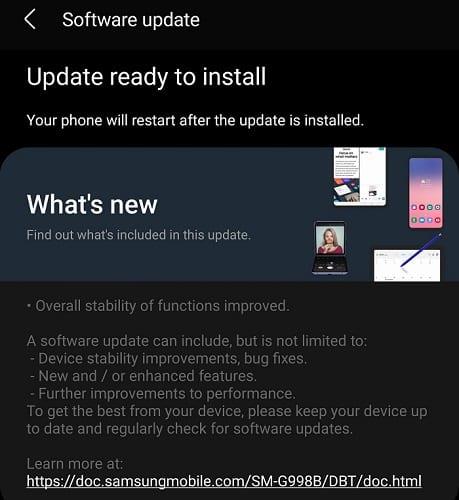
Pārkaršanas problēma pastāv kopš termināļa izlaišanas. Samsung jau ir ievietojis vairākus atjauninājumus, kuru mērķis ir novērst problēmu, kad tālrunis kļūst siltāks nekā parasti. Noteikti instalējiet jaunākos atjauninājumus , restartējiet tālruni un pārbaudiet rezultātus.
Lietotnes, kas darbojas fonā, var pārkarst tālruni. Varat tos iemidzināt, lai tie neizmantotu akumulatoru un neradītu siltumu. Ievietojiet reti izmantotās lietotnes dziļā miega režīmā.
Atveriet sadaļu Iestatījumi , pieskarieties vienumam Akumulators un ierīces aprūpe .
Atlasiet Akumulators un dodieties uz Fona lietošanas ierobežojumi .
Iespējot Nelietoto programmu pārslēgšanu miega režīmā .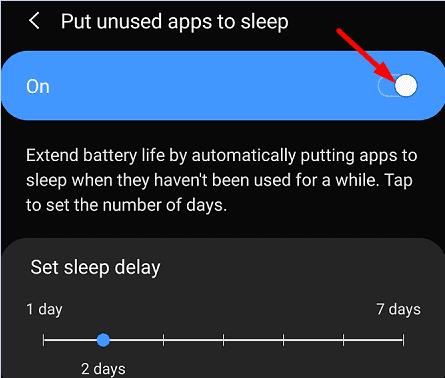
Pēc tam filtrējiet savas lietotnes un pievienojiet tās miega un dziļās miega lietotņu sarakstam .
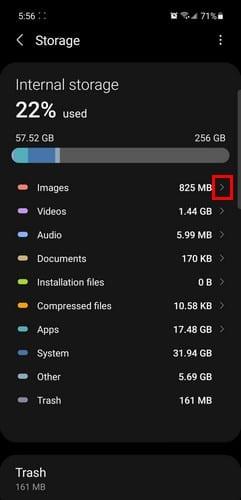
Ja nekas nedarbojas un jūsu Galaxy S21 ierīce joprojām kļūst pārāk karsta, lai pieskartos, sazinieties ar Samsung atbalsta dienestu. Ja jūsu garantija joprojām ir spēkā, izmantojiet to, lai labotu vai nomainītu ierīci, ja tā patiešām ir aparatūras problēma.
Samsung Galaxy S21 pārkaršanas problēmas ir biežākas, nekā jūs varētu gaidīt. Lai novērstu problēmu, instalējiet jaunākos atjauninājumus, atspējojiet 5G, kad izmantojat Wi-Fi, un
atspējojiet vairāku logu režīmu. Turklāt iestatiet savas lietotnes miega vai dziļā miega režīmā. Tikpat svarīgi ir tas, ka nelietojiet ierīci uzlādes laikā.
Vai jums ir radušās līdzīgas problēmas ar savu Samsung Galaxy S21 ierīci? Vai jums izdevās novērst problēmu? Kopīgojiet savas domas tālāk sniegtajos komentāros.
Daudzi Samsung tālruņu modeļi, tostarp Galaxy S21, saskaras ar Wi-Fi zvanu problēmām. VoWiFi lietotnes instalēšana var atrisināt šo problēmu.
Lai gan mobilo sakaru operatoru vidū eSIM kartes kļūst arvien populārākas, katrā viedtālrunī joprojām ir SIM kartes slots. Tas ir paredzēts, lai jūs varētu nomainīt SIM karti, ja
Pirkstu nospiedumu skenera izmantošana S21 aizsardzībai ir lieliska ideja. Skatiet, kā iespējot pirkstu nospiedumu skeneri.
Lūk, kā jūs vienmēr varat atjaunināt savu S21 Plus, manuāli pārbaudot sistēmas atjauninājumus. Izmēģiniet šīs vienkārši izpildāmās darbības.
Pasaulē, kurā biometriskās metodes mūsu viedtālruņos turpina mainīties, ir svarīgi, lai jūsu privātie faili būtu privāti. Lai gan tas ir lieliski, ka var
Daudzus Samsung tālruņu modeļus, tostarp Galaxy S21, nomoka Wi-Fi zvanu problēmas. VoWiFi lietotnes instalēšana var novērst problēmu.
Nekad neaizmirstiet kādam novēlēt laimīgu jubileju, ieplānojot īsziņas savā Galaxy S21. Lūk, kā.
Logrīkus ir viegli lietot, nekā jūs varētu domāt. Uzziniet, kā pārvaldīt logrīkus savā Galaxy S21.
Galaxy S21 klāsts neapšaubāmi ir līdz šim labākais gada Android tālrunis un, visticamāk, turpinās sacensties par šo titulu, gada gaitā un
Viedais palīgs tieši jūsu Android tālrunī ir ļoti noderīgs un noderīgs. No apgaismojuma ieslēgšanas un izslēgšanas mājās līdz ziņojumu sūtīšanai
Dodiet iespēju izveidot savienojumu arī citiem un pārvērtiet savu Samsung Galaxy S21 par mobilo tīklāju. Lūk, kā.
Ir svarīgi zināt, cik daudz atmiņas ir atlicis jūsu Samsung Galaxy S21, lai tas darbotos pēc iespējas labāk. Lūk, kā pārbaudīt, cik daudz vietas ir atlicis krātuvē.
Pārsteidzošais Samsung Galaxy S21 ir viena no šī brīža populārākajām Android ierīcēm. Diemžēl terminālis dažreiz var atteikties ieslēgties. Ja
Ja attēlu sūtīšana no sava Samsung Galaxy S21 nedarbojas, atiestatiet APN iestatījumus un pārliecinieties, vai datu viesabonēšana ir atspējota.
Lai novērstu Samsung Galaxy S21 pārkaršanas problēmas, instalējiet jaunākos atjauninājumus, atspējojiet 5G, kad izmantojat Wi-Fi, un izslēdziet vairāku logu režīmu.
Samsung Pay ir Samsung iespēja veikt bezkontakta maksājumus, izmantojot tikai mobilo tālruni. Vecajos labajos 2020. gada laikos viss Samsung vadošais
Samsung beidzot ir izlaidis Galaxy S21, S21+ un S21 Ultra, kas, visticamāk, būs vieni no gada labākajiem tālruņiem. Bet pat labākie tālruņi darbojas
Pēc Android tālruņa saknes piekļuves iegūšanas jums ir pilnīga piekļuve sistēmai un varat palaist daudzu veidu lietotnes, kurām nepieciešama saknes piekļuve.
Android tālruņa pogas nav paredzētas tikai skaļuma regulēšanai vai ekrāna aktivizēšanai. Ar dažām vienkāršām izmaiņām tās var kļūt par īsinājumtaustiņiem ātrai fotoattēla uzņemšanai, dziesmu izlaišanai, lietotņu palaišanai vai pat ārkārtas funkciju aktivizēšanai.
Ja atstājāt klēpjdatoru darbā un jums steidzami jānosūta ziņojums priekšniekam, ko jums vajadzētu darīt? Izmantojiet savu viedtālruni. Vēl sarežģītāk — pārvērtiet savu tālruni par datoru, lai vieglāk veiktu vairākus uzdevumus vienlaikus.
Android 16 ir bloķēšanas ekrāna logrīki, lai jūs varētu mainīt bloķēšanas ekrānu pēc savas patikas, padarot bloķēšanas ekrānu daudz noderīgāku.
Android režīms “Attēls attēlā” palīdzēs samazināt video izmēru un skatīties to attēla attēlā režīmā, skatoties video citā saskarnē, lai jūs varētu darīt citas lietas.
Video rediģēšana operētājsistēmā Android kļūs vienkārša, pateicoties labākajām video rediģēšanas lietotnēm un programmatūrai, ko mēs uzskaitām šajā rakstā. Pārliecinieties, ka jums būs skaisti, maģiski un eleganti fotoattēli, ko kopīgot ar draugiem Facebook vai Instagram.
Android Debug Bridge (ADB) ir jaudīgs un daudzpusīgs rīks, kas ļauj veikt daudzas darbības, piemēram, atrast žurnālus, instalēt un atinstalēt lietotnes, pārsūtīt failus, root un flash pielāgotas ROM, kā arī izveidot ierīču dublējumkopijas.
Ar automātisko lietojumprogrammu klikšķināšanu. Jums nebūs daudz jādara, spēlējot spēles, izmantojot lietojumprogrammas vai veicot ierīcē pieejamos uzdevumus.
Lai gan nav brīnumlīdzekļa, nelielas izmaiņas ierīces uzlādes, lietošanas un glabāšanas veidā var būtiski palēnināt akumulatora nodilumu.
Tālrunis, ko daudzi cilvēki šobrīd iecienījuši, ir OnePlus 13, jo papildus izcilai aparatūrai tam ir arī funkcija, kas pastāv jau gadu desmitiem: infrasarkanais sensors (IR Blaster).
























